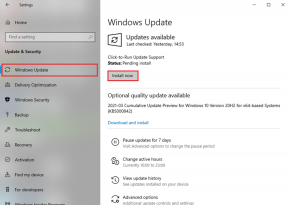Correction du code d'erreur 0x8009000f 0x90002 dans Windows 10 – TechCult
Divers / / April 07, 2023
Windows est un système d'exploitation de premier plan, développé et édité par Microsoft, il permet de faire fonctionner un ordinateur avec une collection de programmes. Pour fonctionner de manière optimale, Windows nécessite des mises à jour régulières qui sont également nécessaires pour protéger le système contre les attaques malveillantes car la plupart de ces nouvelles versions impliquent des mises à jour de sécurité. Bien que la mise à jour de Windows soit nécessaire, de nombreuses personnes ont signalé certains problèmes lors du téléchargement. L'un de ces problèmes est le code d'erreur 0x8009000f 0x90002 qui est généralement rencontré à mi-chemin du processus d'installation d'une nouvelle version de Windows dans un système. Si vous êtes confronté au même problème, nous avons un guide parfait pour vous aider. Notre guide vous aidera à connaître les raisons réelles qui causent le problème du code d'erreur 0x8009000f 0x90002 Windows 10 et les multiples façons dont vous pouvez le résoudre. Alors, commençons tout de suite par le code d'erreur de dépannage 0x8009000f 0x90002 sur Windows 10.

Table des matières
- Comment réparer le code d'erreur 0x8009000f 0x90002 dans Windows 10
- Méthode 1: Effectuez un démarrage minimal
- Méthode 2: réparer les fichiers corrompus
- Méthode 3: Exécutez l'utilitaire de résolution des problèmes de Windows Update
- Méthode 4: Télécharger la dernière version de DirectX
- Méthode 5: Redémarrez les composants Windows Update
- Méthode 6: désactiver temporairement l'antivirus (le cas échéant)
- Méthode 7: Répertoire temporaire Microsoft vide
- Méthode 8: modifier les valeurs de clé de registre
Comment réparer le code d'erreur 0x8009000f 0x90002 dans Windows 10
Voyons maintenant quelques-unes des principales causes qui ont été observées pour déclencher le problème de l'erreur 0x8009000f 0x90002 sur votre PC.
- La toute première raison qui affecte la mise à jour en cours de votre système est l'utilisation de l'outil de création de média qui est généralement utilisé pour télécharger la nouvelle version du système d'exploitation.
- La raison suivante à l'origine de l'erreur est l'utilisation du service de mise à jour Windows pour installer les dernières mises à jour disponibles.
- L'erreur peut également résulter de fichiers corrompus présents sur le système.
- Un dossier temporaire peut également gêner l'installation de la dernière mise à jour de Windows.
Maintenant que vous connaissez toutes les raisons qui conduisent au code d'erreur lors de la mise à jour de la dernière version de Windows sur votre PC, il est maintenant temps d'introduire vous aux correctifs de dépannage qui sont testés, essayés et extrêmement efficaces pour vous éviter de voir l'erreur 0x8009000f 0x90002 sur votre Windows filtrer:
Méthode 1: Effectuez un démarrage minimal
L'exécution d'un démarrage en mode minimal est une autre méthode de dépannage pour corriger le code d'erreur 0x8009000f 0x90002. Un démarrage en mode minimal aide au démarrage de Windows en désactivant les programmes tiers susceptibles de causer des problèmes lors de l'installation des mises à jour Windows. Un démarrage en mode minimal est également utile pour résoudre les problèmes dus à des fichiers ou programmes corrompus. Dans l'ensemble, c'est une méthode totalement sûre et efficace pour effectuer, pour ce faire, vous pouvez prendre l'aide de notre guide Effectuer un démarrage propre dans Windows 10.
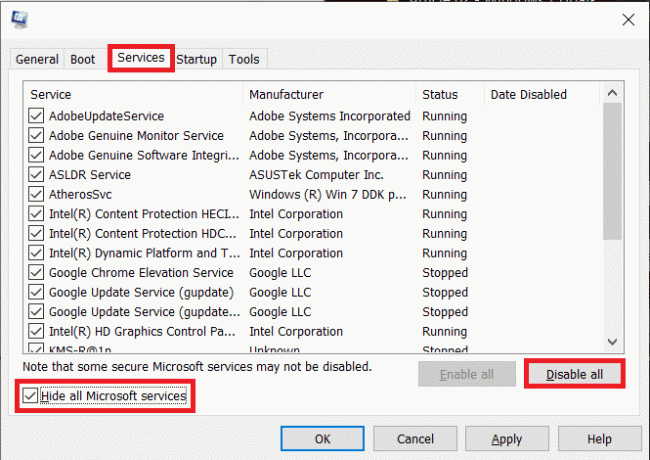
Méthode 2: réparer les fichiers corrompus
Les problèmes liés à Windows sont mieux triés à l'aide d'analyses intégrées qui aident à réparer les fichiers système afin que des problèmes tels que le code d'erreur 0x8009000f 0x90002 soient résolus. Par conséquent, la première méthode à essayer consiste à exécuter des analyses sous Windows. Comme indiqué dans les raisons de l'erreur, des fichiers système corrompus peuvent la déclencher et ceux-ci doivent être analysés immédiatement avant qu'ils ne puissent causer des problèmes à long terme. Il existe deux analyses, y compris SFC et DISM, qui ont permis de résoudre efficacement l'erreur. Pour en savoir plus sur la façon de les effectuer, lisez notre guide sur Comment réparer les fichiers système sur Windows 10.

A lire aussi :Correction de l'erreur de téléchargement de la mise à jour Windows 0x800f0984 2H1
Méthode 3: Exécutez l'utilitaire de résolution des problèmes de Windows Update
Si vous recevez quelque chose qui s'est passé erreur 0x8009000f 0x90002 erreur lors de l'installation Windows 10, cela peut être dû à des problèmes de mise à jour de Windows. Vous pouvez essayer de résoudre ce problème en utilisant l'utilitaire de résolution des problèmes de mise à jour de Windows. Lisez notre guide sur Comment exécuter l'outil de dépannage de Windows Update pour corriger efficacement l'erreur 0x8009000f 0x90002 de l'outil de création de média.

Méthode 4: Télécharger la dernière version de DirectX
DirectX est un programme préinstallé sur un système Windows, avec la nouvelle mise à jour du système d'exploitation, il se met également à jour. En cas de problème avec la mise à jour de Windows, l'installation de la nouvelle version de DirectX peut être affectée, également a été signalé que le téléchargement d'une nouvelle version de DirectX a résolu le code d'erreur 0x8009000f 0x90002 sous Windows 10. Alors, implémentez cette méthode en utilisant notre guide Téléchargez et installez DirectX sur Windows 10, et se débarrasser de l'erreur facilement.

A lire aussi :Correction de l'erreur de mise à jour Windows 0x800704c7
Méthode 5: Redémarrez les composants Windows Update
Le dernier correctif pour le code d'erreur 0x8009000f 0x90002 ou 0x80070456 0xa0019 sous Windows 10 redémarre les composants de mise à jour Windows afin de résoudre le problème. Même s'il s'agit d'une méthode complexe et longue, elle s'est avérée assez efficace pour résoudre les problèmes qui interfèrent avec l'installation d'une nouvelle version de Windows sur votre système. Pour ce faire, lisez notre guide pour Comment réinitialiser les composants de mise à jour Windows. Effectuez-les sur votre propre système pour vous débarrasser de l'erreur 0x8009000f 0x90002
Note: Avant de procéder au redémarrage, fermez tous les programmes d'arrière-plan.

Méthode 6: désactiver temporairement l'antivirus (le cas échéant)
Cette méthode s'applique à tous les propriétaires de programmes antivirus tiers qui en ont installé un sur leur système. Un logiciel antivirus peut interférer avec l'installation de Windows que vous essayez sur votre PC. La raison derrière cela pourrait être le programme antivirus non fiable, alors essayez de vous en débarrasser lors de l'installation de la mise à jour en la désactivant. Suivez notre guide Comment désactiver temporairement l'antivirus sur Windows 10 pour en savoir plus sur la façon de le faire.

A lire aussi: Correction de l'erreur 0x800705b3 dans Windows Update
Méthode 7: Répertoire temporaire Microsoft vide
Parfois, des données arbitraires de dossiers temporaires peuvent provoquer le code d'erreur 0x8009000f 0x90002 sur Windows 10, vous pouvez résoudre ce problème en vidant le répertoire temporaire de Microsoft.
1. appuie sur le Windows + Rclés simultanément pour ouvrir le Courir boite de dialogue.

2. Taper C:\$Windows.~BT et frappez le La touche Entrée.
Note: Ici le C: conduire est utilisé en supposant que le système d'exploitation est installé sur le lecteur C. Si votre système d'exploitation est installé sur un lecteur différent, apportez les modifications nécessaires.
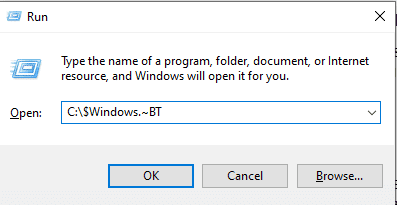
3. Dans le répertoire, appuyez sur le Touches Ctrl + A ensemble pour sélectionner tous les fichiers.
4. Faites un clic droit sur le dossier et sélectionnez le Supprimer option.
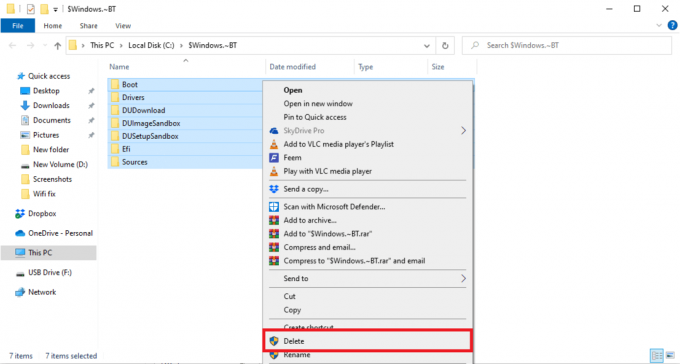
Méthode 8: modifier les valeurs de clé de registre
L'utilisation de Media Creation Tool pour mettre à niveau Windows peut entraîner le code d'erreur 0x8009000f 0x90002 qui interfère avec et bloque l'installation. Heureusement, ce problème peut être résolu en modifiant la valeur de registre sur votre système. Ce correctif est extrêmement facile à réaliser en suivant les étapes mentionnées ci-dessous :
Note: Avant d'effectuer les étapes ci-dessous, sauvegardez votre registre et fermez tous les programmes d'arrière-plan. Pour ce faire, lisez notre guide sur Comment sauvegarder et restaurer le registre Windows
1. Lancez le Courir boîte de dialogue comme avant.
2. Ensuite, tapez regedit.exe et appuyez sur Entrer clé.

3. Maintenant, naviguez vers le donné chemin dans Éditeur de registre.
Ordinateur\HKEY_LOCAL_MACHINE\SOFTWARE\Microsoft\Windows\CurrentVersion\WindowsUpdate\OSUpgrade

Note: Si la clé OSUpgrade n'existe pas, créez-en une en faisant un clic droit sur la Windows Update clé et nommez-la Mise à niveau du système d'exploitation.
4. Maintenant, faites un clic droit sur le Mise à niveau du système d'exploitation touche, sélectionnez la Nouveau option.
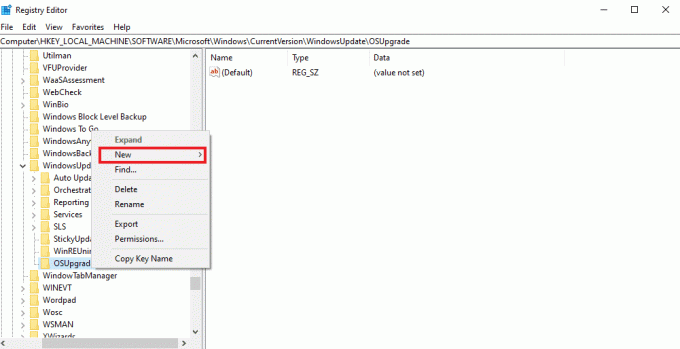
5. Ensuite, sélectionnez Valeur DWORD (32 bits) et nommez-le Autoriser la mise à niveau du système d'exploitation.

6. Maintenant, double-cliquez dessus et définissez son Valeurdonnées pour 1.
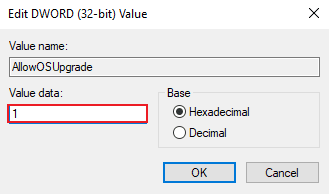
7. Enfin, sélectionnez D'ACCORD pour appliquer les changements.

A lire aussi :Le service de mise à jour Windows n'a pas pu être arrêté
Foire aux questions (FAQ)
Q1. Puis-je réparer la mise à jour Windows ?
Rép. Oui, vous pouvez réparer la mise à jour Windows à l'aide du bouton Exécuter le dépanneur présent pour le même dans le Mises à jour et sécurité section.
Q2. Pourquoi la mise à jour de Windows échoue-t-elle ?
Rép. Habituellement, la mise à jour de Windows échoue en raison de fichiers corrompus dans le système ou de quelques programmes, principalement des applications tierces et antivirus, qui ont tendance à bloquer l'installation de Windows.
Q3. Puis-je supprimer les fichiers de mise à jour Windows ?
Rép. Oui, vous pouvez supprimer les fichiers de mise à jour Windows en accédant à l'option Mises à jour sur votre PC et en sélectionnant la mise à jour que vous souhaitez supprimer à partir de là.
Q4. Que fait l'outil de réparation de Windows ?
Rép. L'outil de réparation de Windows aide à résoudre les problèmes mineurs présents sur le PC. Les autorisations de fichiers, les problèmes de mise à jour Windows, les problèmes de pare-feu et les problèmes similaires sont principalement traités à l'aide de l'outil de réparation.
Q5. Comment puis-je réparer les fichiers corrompus sur mon système ?
Rép. Pour résoudre le problème de fichiers corrompus sur votre système, vous pouvez soit exécuter des analyses SFC et DISM ou bien vous pouvez simplement choisir de réparer ces fichiers corrompus.
Recommandé:
- Comment supprimer votre compte Riot
- Corriger l'erreur de point d'entrée de procédure sous Windows
- Correction de l'erreur 42127 Cab Archive est corrompue
- Correction du code d'erreur 0xc1800103 0x90002
La mise à jour de Windows apporte de nombreuses nouvelles fonctionnalités, principalement liées à la sécurité du système, et rend l'utilisation du système plus efficace. Toute intervention dans la mise à jour peut priver l'utilisateur de tous ces atouts qu'apporte une mise à jour. Nous espérons que notre guide pourra vous aider à surmonter avec succès code d'erreur 0x8009000f 0x90002 avec des méthodes faciles à exécuter. Faites-nous savoir dans la section des commentaires ci-dessous si vous avez d'autres questions ou suggestions à nous donner.
Elon est rédacteur technique chez TechCult. Il écrit des guides pratiques depuis environ 6 ans maintenant et a couvert de nombreux sujets. Il aime couvrir des sujets liés à Windows, Android et les derniers trucs et astuces.